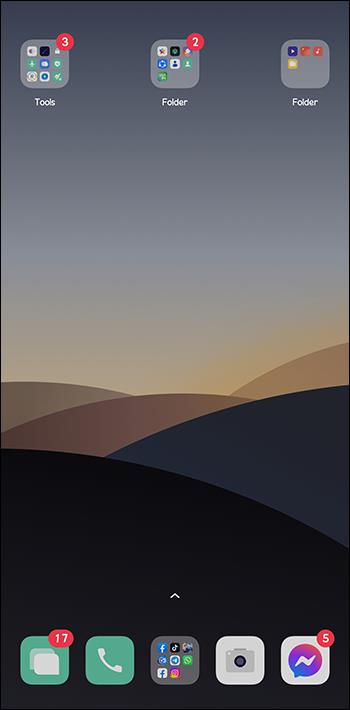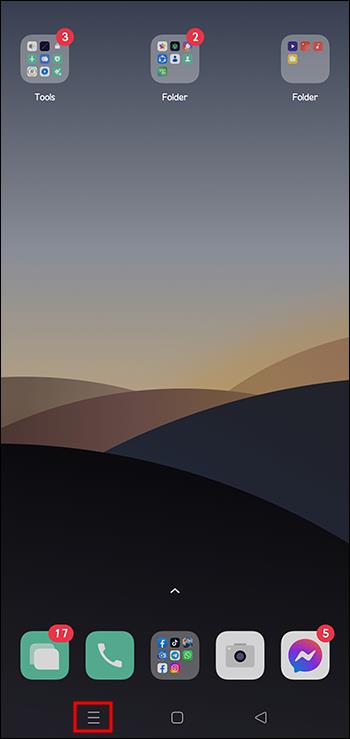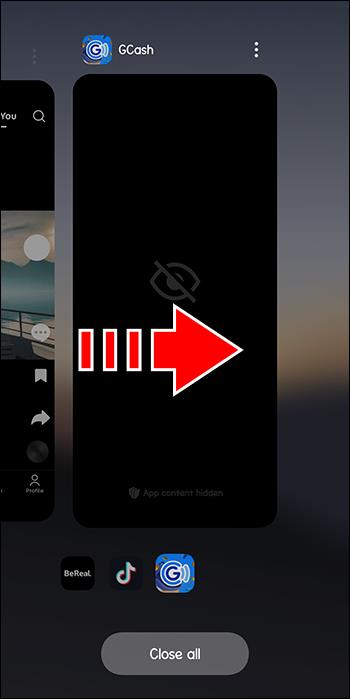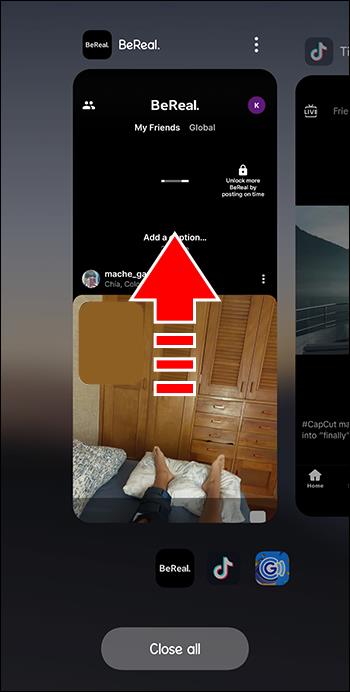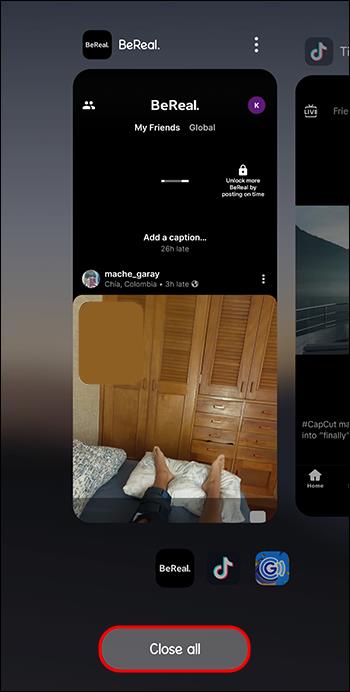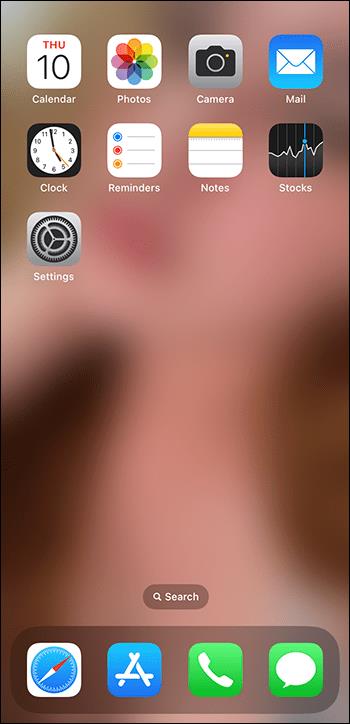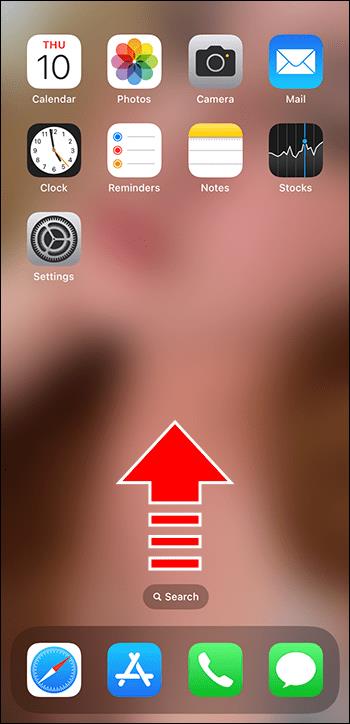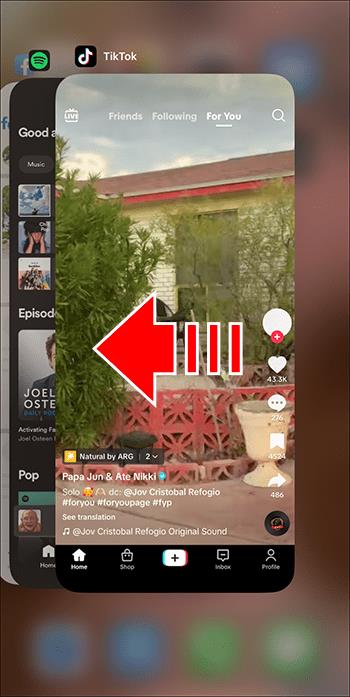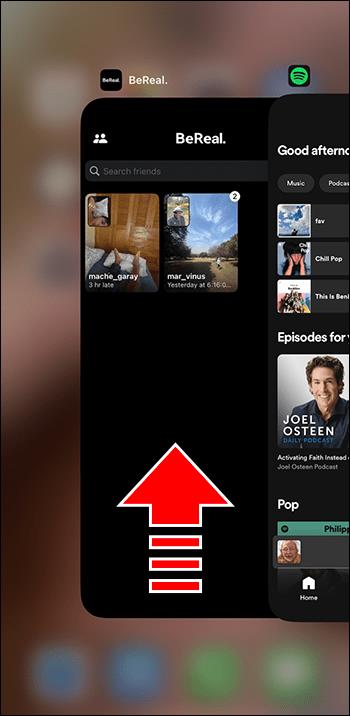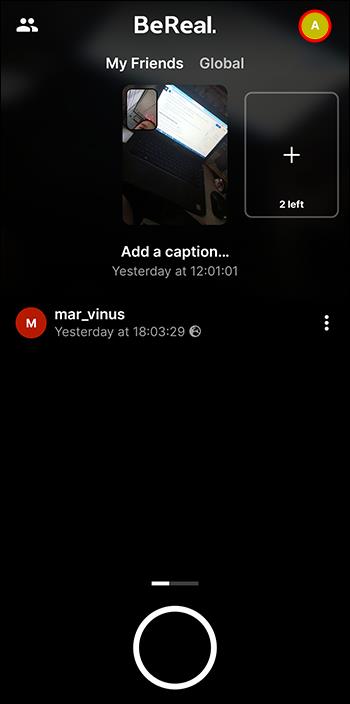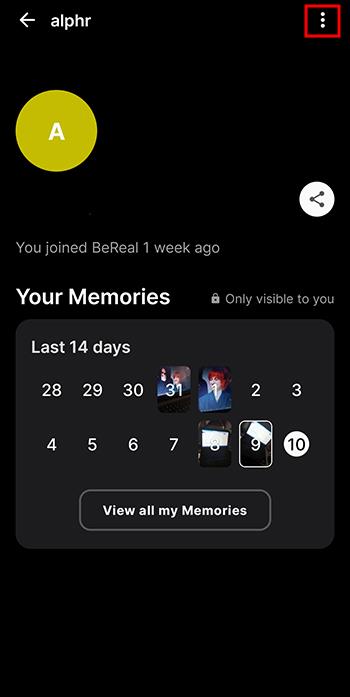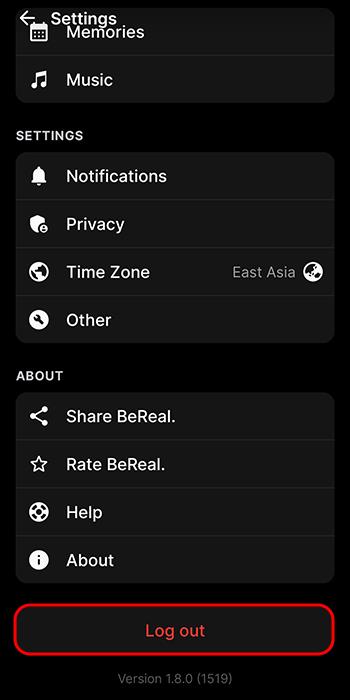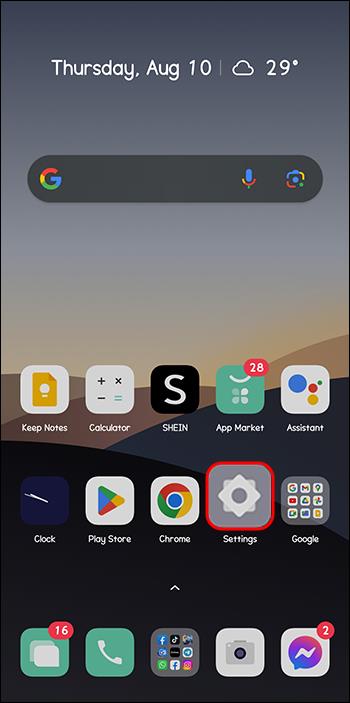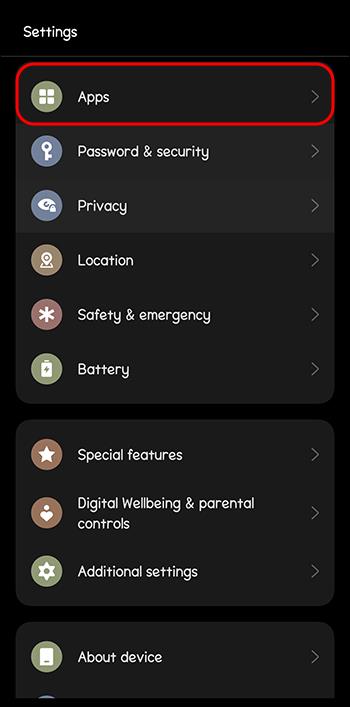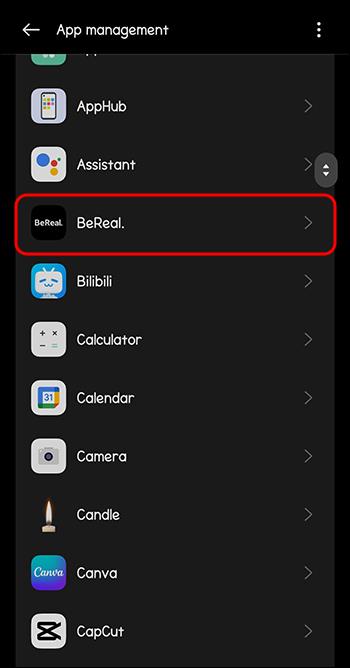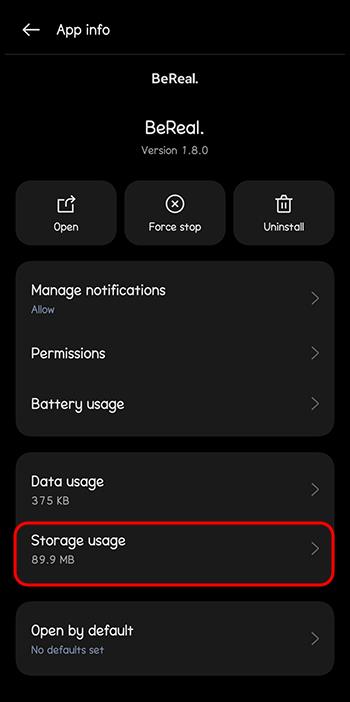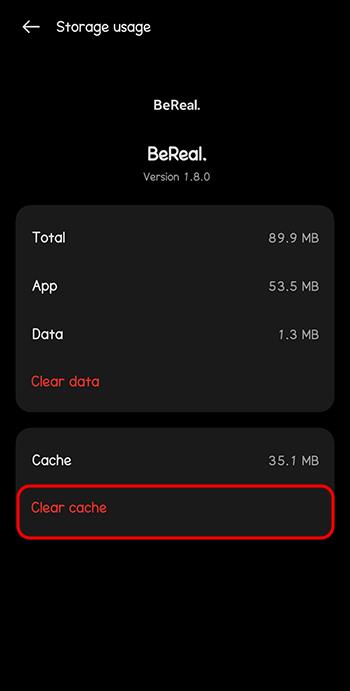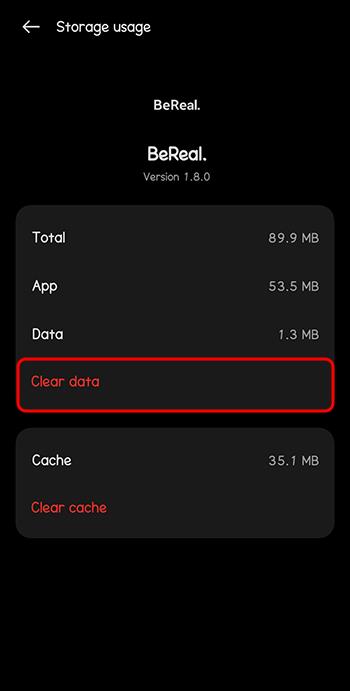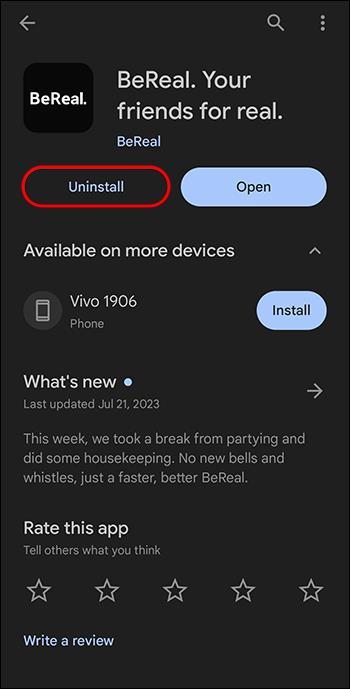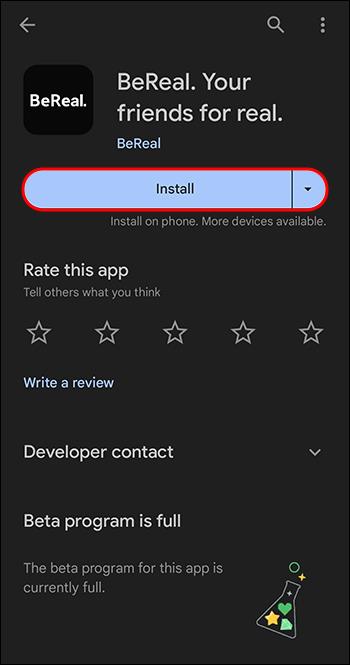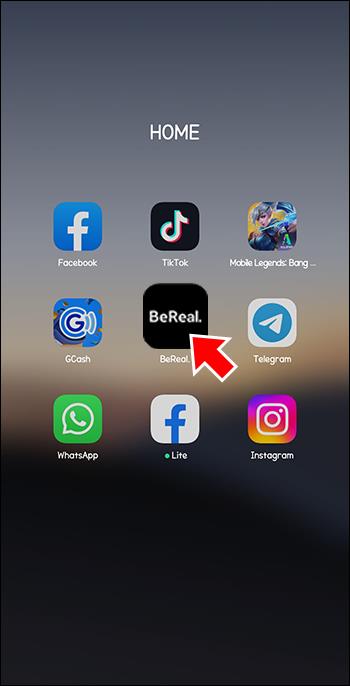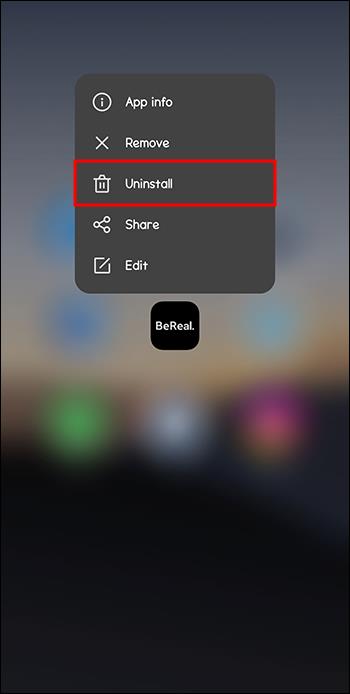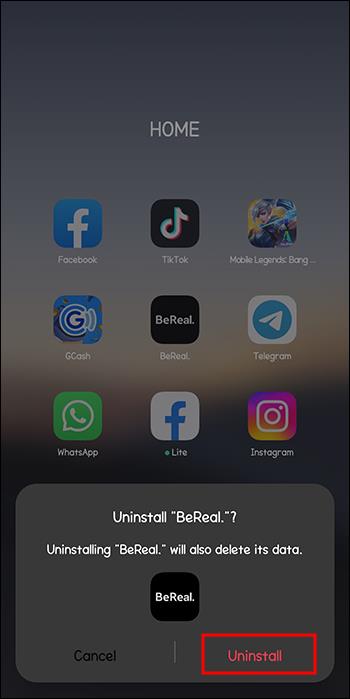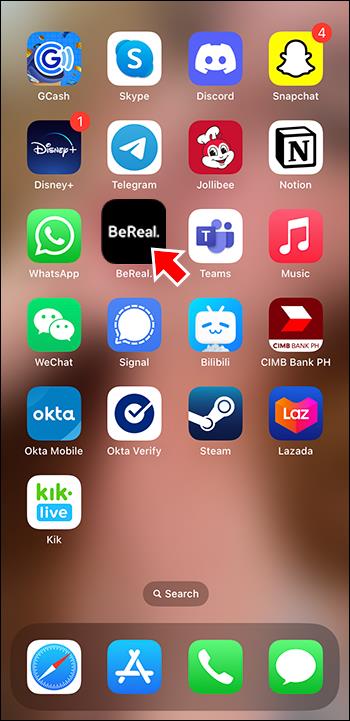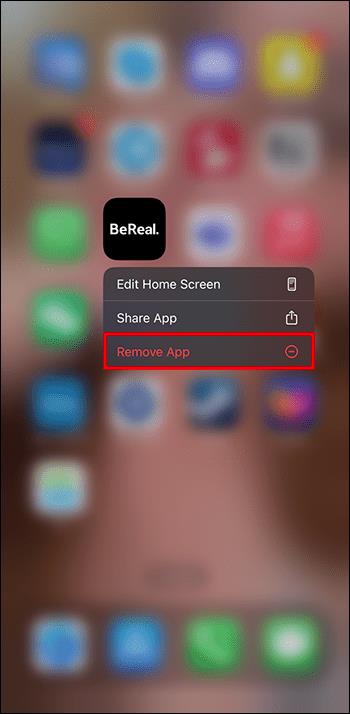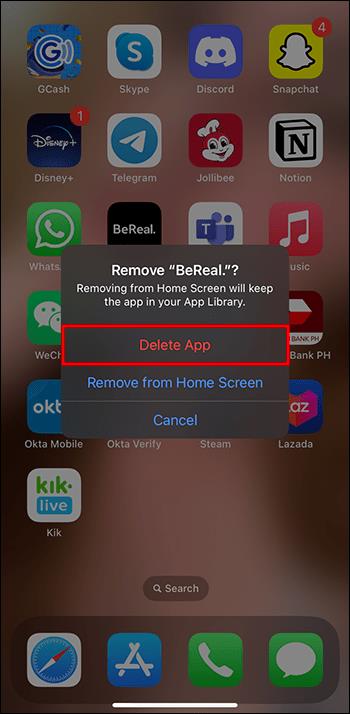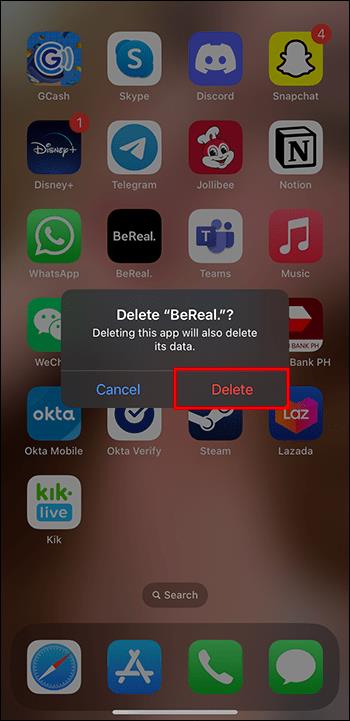BeReal je izvrsna alternativa namještenom i lažnom dijeljenju fotografija. Može biti užasno frustrirajuće ako dobijete poruku o pogrešci kada pokušate koristiti BeReal. Srećom, došli ste na pravo mjesto. Ovaj članak pomoći će vam da riješite BeReal poruku o pogrešci "ne može riješiti vaš zahtjev."

Ne mogu riješiti pogrešku vašeg zahtjeva
Dobro je poznata pogreška da će BeReal ponekad prikazati pogrešku "ne može riješiti vaš zahtjev." Dobra je vijest da postoji nekoliko koraka koji su mnogim korisnicima uspješno vratili pristup BeRealu.
Pokušajte ponovno
Prvo što trebate učiniti je zanemariti pogrešku i pokušati ponovno učiniti nešto. Ako ste bili u procesu objavljivanja slike, osvježite i pokušajte je ponovo objaviti. Često je jedan pokušaj bio dovoljan da riješi ovaj problem za korisnike BeReala. Ako se pokušavate prijaviti, još jednom provjerite jesu li vaši podaci točni i pokušajte ponovno.
Zatvorite i ponovno otvorite aplikaciju
Ako ne možete nastaviti koristiti aplikaciju, zatvorite je i ponovo otvorite na svom telefonu.
Za zatvaranje aplikacije na Androidu:
- Otvorite početni zaslon.
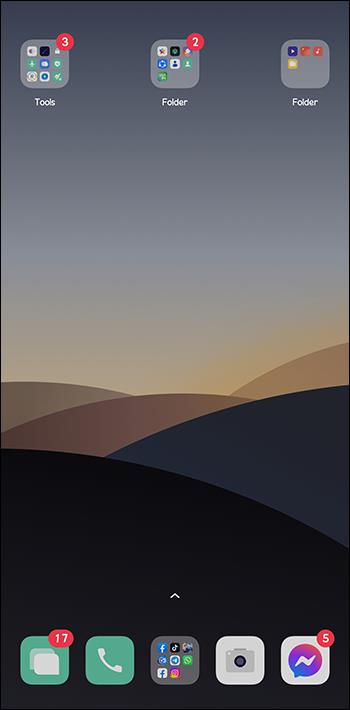
- Dodirnite prečac za Nedavne aplikacije u donjem lijevom kutu zaslona. Ikona se sastoji od tri linije poredane okomito.
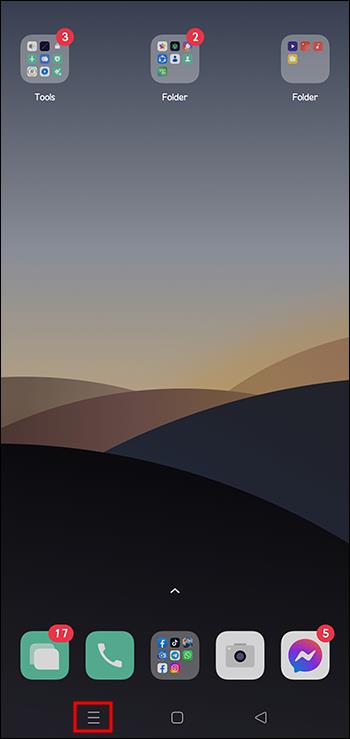
- Pomaknite se desno i lijevo kako biste pronašli aplikaciju BeReal.
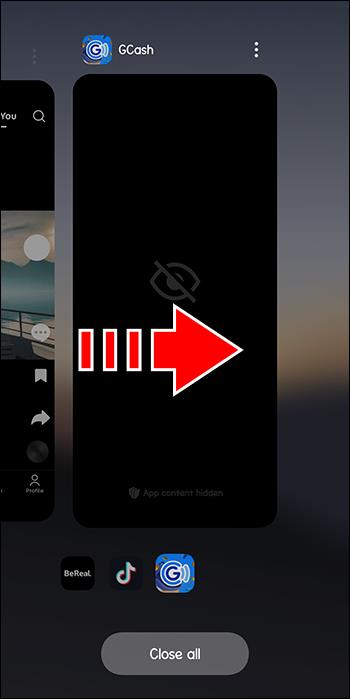
- Povucite aplikaciju BeReal prema gore da biste zatvorili samo tu aplikaciju.
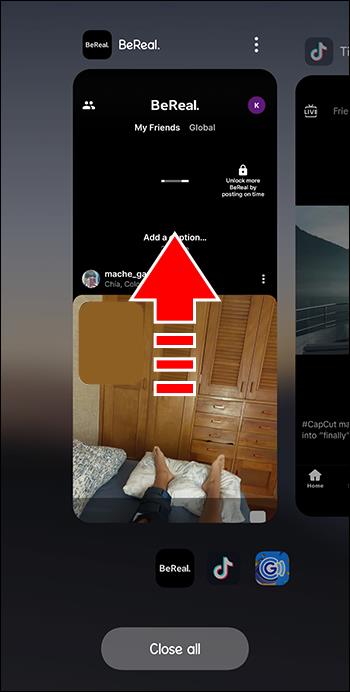
- Također možete dodirnuti "zatvori sve" da zatvorite sve otvorene aplikacije istovremeno.
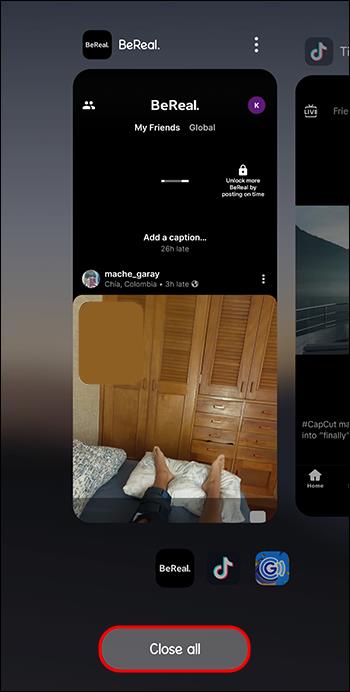
- Ponovno otvorite aplikaciju.
Za zatvaranje BeReala na Apple uređaju:
- Idite na početni zaslon.
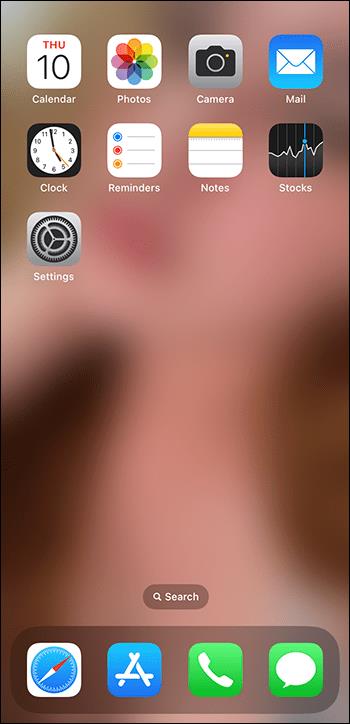
- Prijeđite prstom prema gore za pregled svih otvorenih aplikacija.
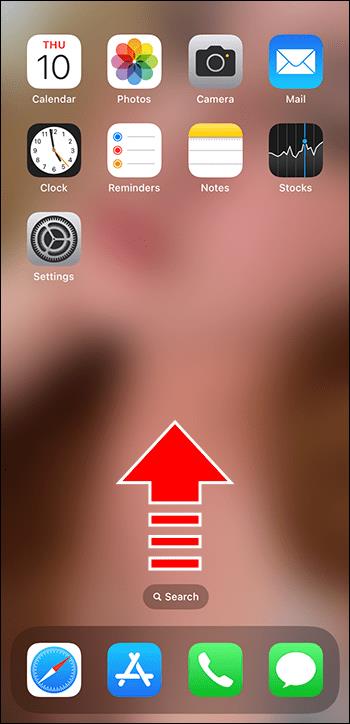
- Pomaknite se lijevo i desno kako biste pronašli BeReal.
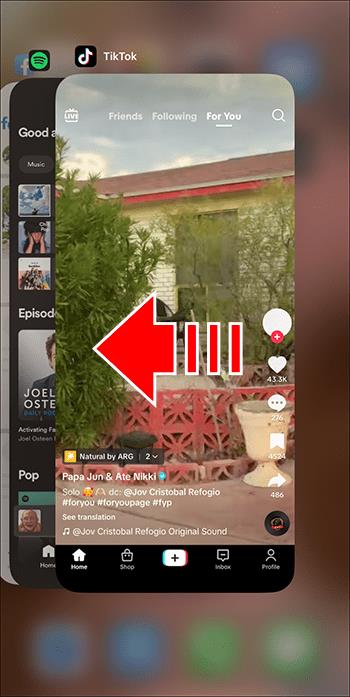
- Prijeđite prstom prema gore na BeRealu da biste ga zatvorili. Nestat će.
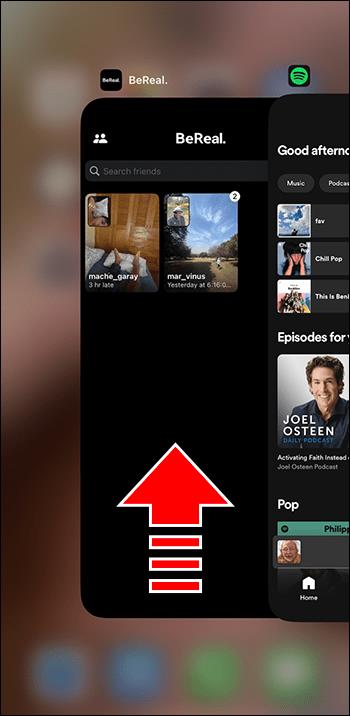
- Ponovno otvorite BeReal.
Ako se aplikacija otvori ispravno i radi normalno, samo naprijed i pokušajte se prijaviti i objaviti slike kao i obično. Ponovno pokretanje aplikacije može izbrisati poruku pogreške.
Odjavite se i ponovno se prijavite
Ako potpuno zatvaranje aplikacije ne riješi pogrešku, odjavite se iz BeReala i ponovno se prijavite.
- Dodirnite ikonu BeReal računa.
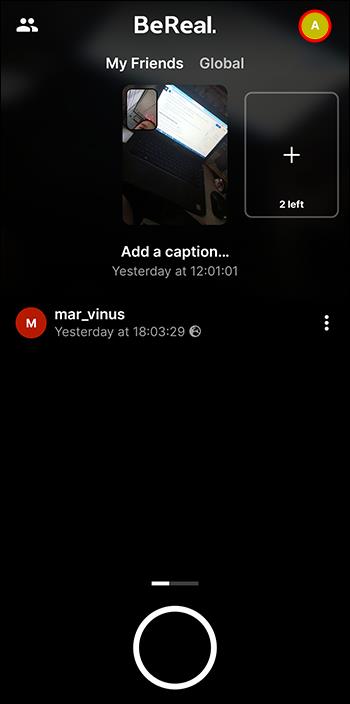
- Odaberite ikonu izbornika (tri točke).
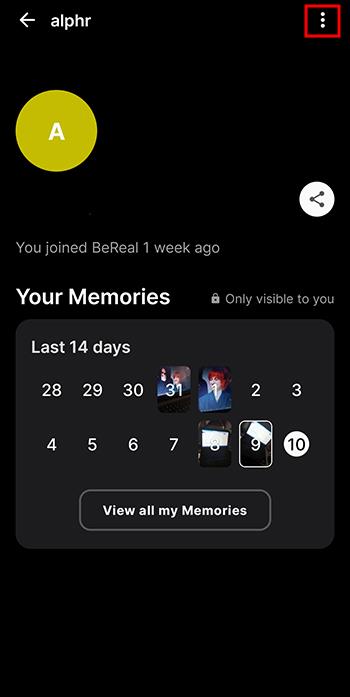
- Dođite do opcije "Odjava" i dodirnite je.
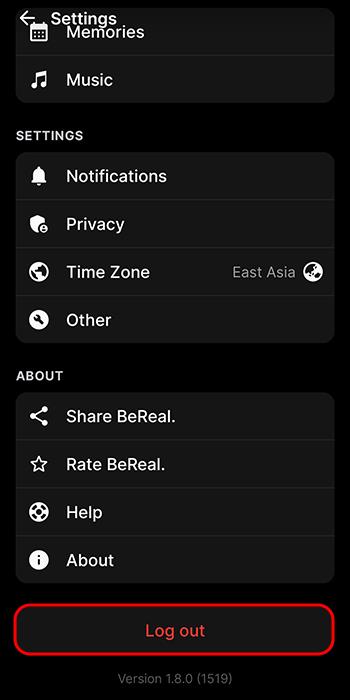
- Pričekajte pet sekundi.
- Prijavite se ponovno da vidite hoće li ovo poništiti vaš profil i riješiti sve poruke o pogrešci.
Ako BeReal ima problema dok pokušava pristupiti informacijama o vašem računu, ovaj će postupak biti rješenje za to.
Ponovno pokrenite svoj uređaj
Možda se čini očiglednim i jednostavnim, ali ponovno pokretanje telefona često je riješilo ovaj problem. Ako neprestano dobivate poruku o pogrešci, zatvorite BeReal i ponovno pokrenite telefon. Ova jednostavna radnja mogla bi riješiti BeReal upozorenje o pogrešci.
Provjerite svoju internetsku vezu
Pogreška "ne mogu riješiti vaš zahtjev" može značiti da aplikacija ne može komunicirati s vašim telefonom zbog nepouzdane internetske veze. Ovo je najčešći izvor pogrešaka u aplikaciji. Provjerite svoj internetski signal da vidite je li veza isprekidana ili potpuno prekinuta.
- Provjerite svoju internetsku vezu s drugim uređajem ako ga imate.
- Ako koristite isprekidanu Wi-Fi mrežu, pokušajte je onemogućiti i umjesto toga upotrijebiti telefonske podatke.
- Koristite drugu bežičnu mrežu ako je dostupna.
- Pokušajte ponovo kasnije sa stabilnijom internetskom vezom.
Očistite predmemoriju
Kada se predmemorija aplikacije previše napuni, može preopteretiti sustav. Ponekad ako se predmemorije ne očiste dulje vrijeme, mogu akumulirati oštećene podatke koji utječu na funkcionalnost aplikacije. Brisanje predmemorije može riješiti oba ova problema.
Za brisanje predmemorije na Androidu:
- Otvorite izbornik Postavke.
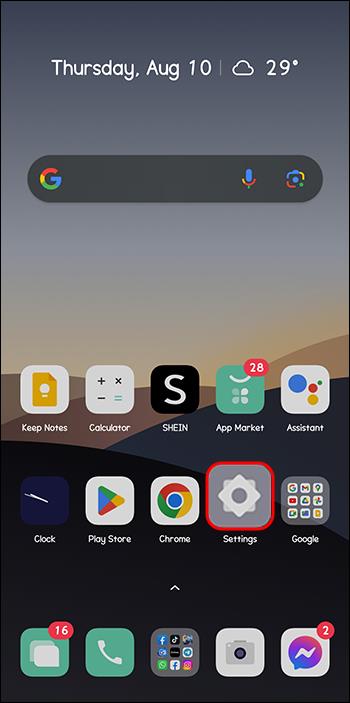
- Dodirnite "Aplikacije".
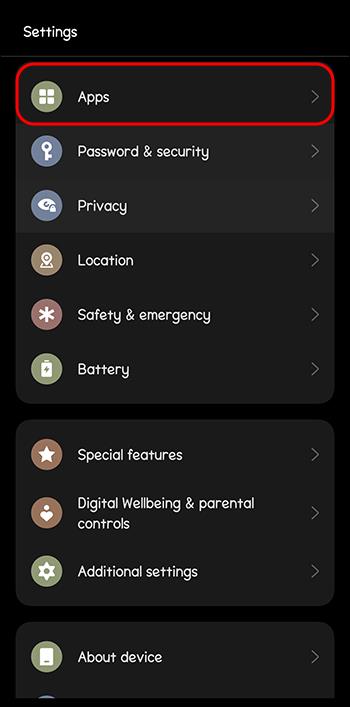
- Odaberite BeReal. Ako je ne možete vidjeti, dodirnite “Vidi sve aplikacije”, a zatim “BeReal”.
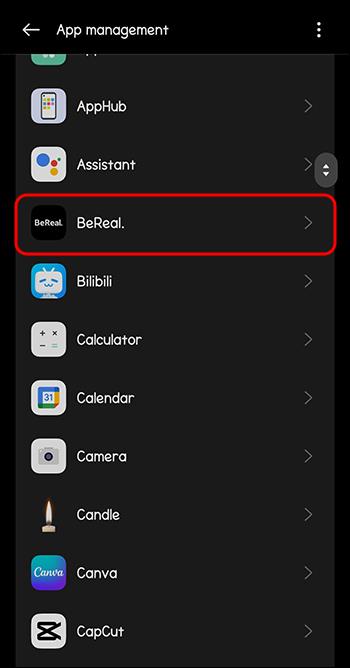
- Odaberite "Upotreba pohrane".
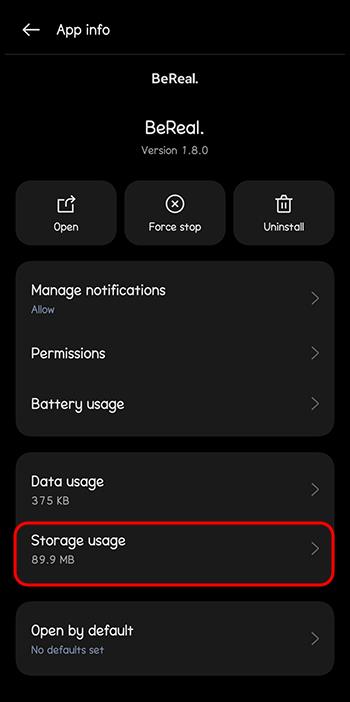
- Dodirnite "Izbriši predmemoriju".
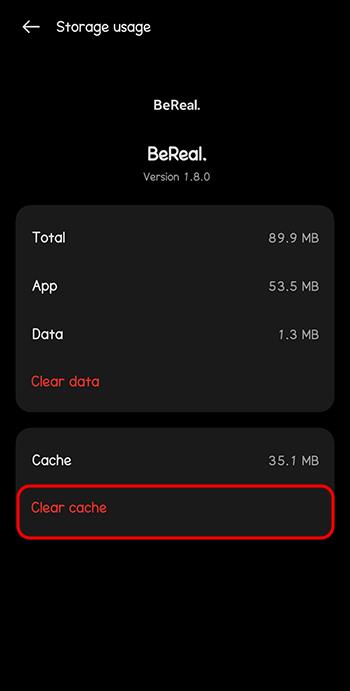
- Odaberite "Izbriši podatke".
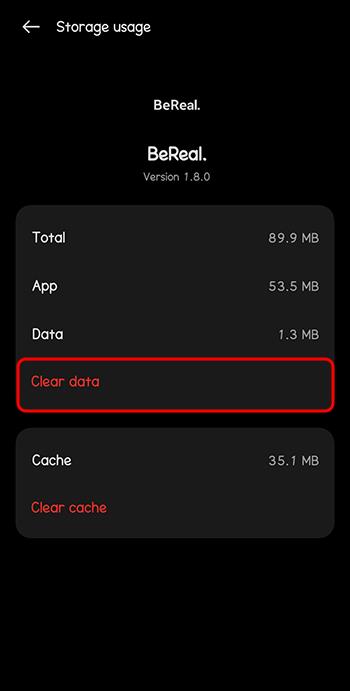
Za brisanje predmemorije na iPhoneu:
- Deinstalirajte aplikaciju.
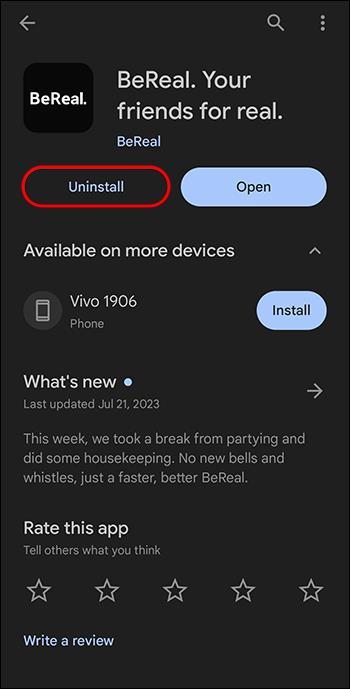
- Ponovno instalirajte aplikaciju iz App Storea.
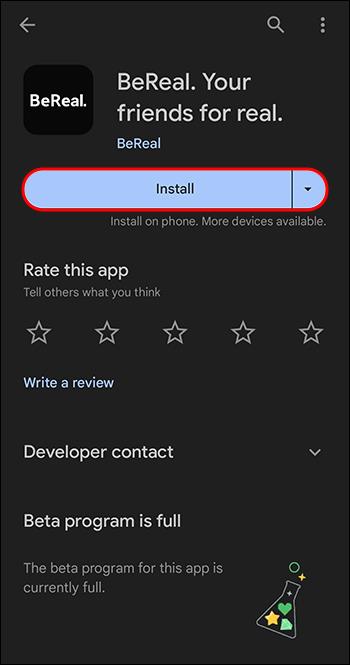
To neće utjecati na vaš profil ili pohranjene BeReal podatke, ali će obrisati sva oštećenja predmemorije ili preopterećenja na koja aplikacija naiđe.
Provjerite BeRealov Twitter Feed
Ako problem nije na vašoj strani nego potječe iz aplikacije, morat ćete pričekati da ga BeReal riješi. Provjerite Twitter feed aplikacije kako biste vidjeli imaju li drugi korisnici isti problem. Ako jesu, znat ćete pokušati ponovno kasnije kada BeReal riješi problem.
Nastavi pokušavati
Stara izreka "Ako ne uspijete iz prve, pokušajte, pokušajte ponovno" može biti istinita za neke BeReal pogreške. Korisnici navode da je ponekad jedino rješenje stalno osvježavati i pokušavati dok se aplikacija konačno sama ne ispravi. Ako ništa drugo ne rješava problem, samo se nastavite prijavljivati i normalno objavljivati.
Ponovno instalirajte aplikaciju BeReal
Ako još niste pokušali potpuno ponovno instalirati aplikaciju, sada je vrijeme da pokušate. Ovo neće izbrisati vaš BeReal račun, ali će vam omogućiti svježu kopiju aplikacije na vašem telefonu. Ako su neki od podataka aplikacije oštećeni, ovaj će postupak ukloniti te pogreške.
Za uklanjanje aplikacije na Androidu:
- Dodirnite i držite aplikaciju BeReal.
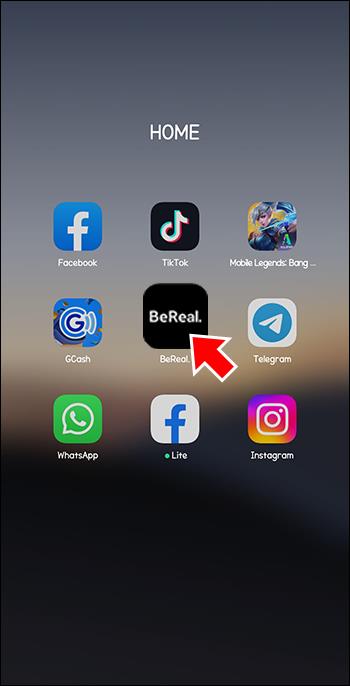
- Telefon će vibrirati kako bi vas obavijestio da ste u načinu za uređivanje.
- Pojavit će se skočni izbornik. Kliknite "Deinstaliraj".
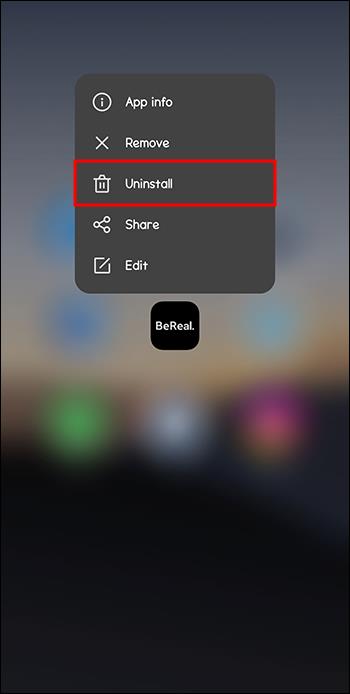
- Ako vaš telefon traži da odobrite deinstalaciju, potvrdite radnju.
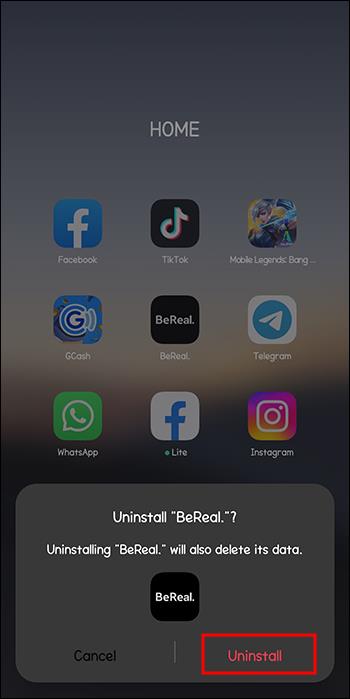
Za uklanjanje aplikacije na iPhoneu:
- Pritisnite i držite BeReal ikonu.
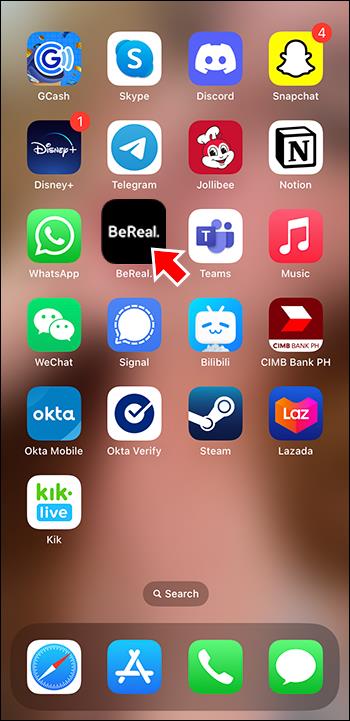
- Odaberite "Ukloni aplikaciju" iz skočnog izbornika.
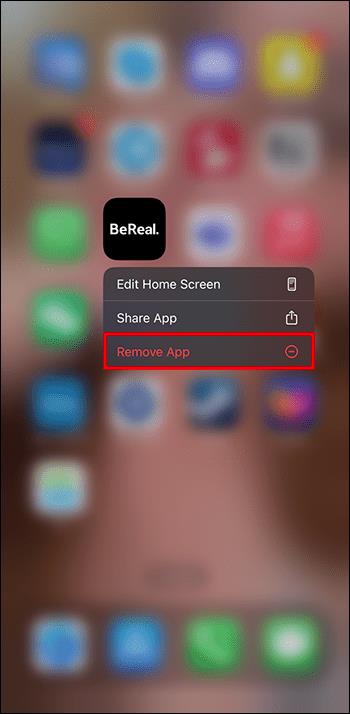
- Dodirnite "Izbriši aplikaciju" u sljedećem izborniku koji se pojavi.
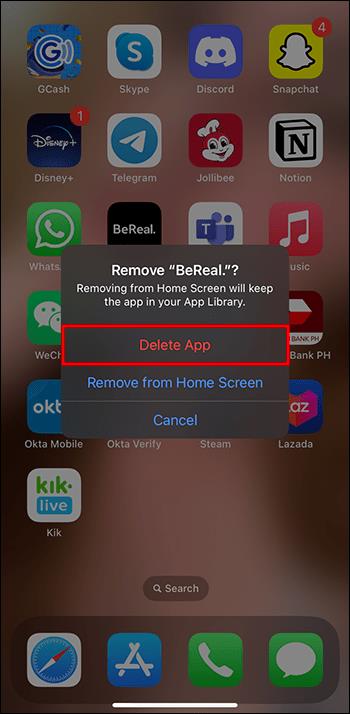
- Potvrdite da želite ukloniti aplikaciju tako da još jednom odaberete "Izbriši".
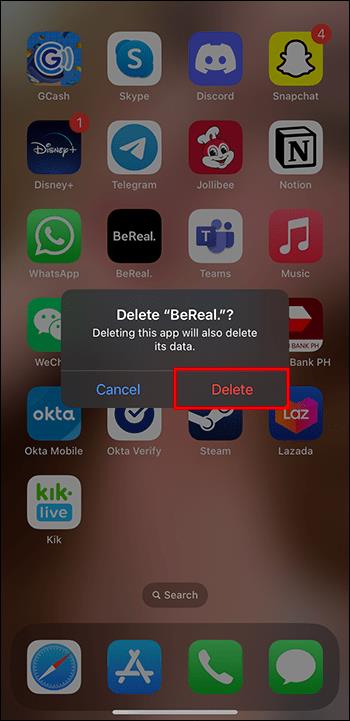
Nakon što je aplikacija službeno uklonjena, ponovno je instalirajte iz Play ili App Storea. Upotrijebite svoje vjerodajnice da se ponovno prijavite i vidite je li pogreška "ne mogu riješiti vaš zahtjev" izbrisana.
Kontaktirajte BeReal korisničku podršku
Ako ste isprobali svaki put i ništa ne uklanja pogrešku, pošaljite e-poruku timu korisničke podrške . Na vašu e-poštu možda nećete odmah odgovoriti zbog broja zahtjeva koje primaju. Ali kada odgovore, mogu vam reći najbolje rješenje za vaš problem.
FAQ
Kako mogu kontaktirati BeReal?
S BeRealom možete komunicirati na četiri načina.
• Putem aplikacije preko odjeljka "Pomoć" u glavnom izborniku
• E-poštom: [email protected]
• Poštom: BeReal, 30/32 Boulevard de Sebastopol, 75004 Pariz Francuska
• Na telefon: +33 881079685
Zašto ne mogu pokrenuti aplikaciju BeReal na svom Android uređaju?
BeReal je izvršio potrebno ažuriranje zbog kojeg aplikacija više nije podržana na nekim Android uređajima. Jedini uvjet za Android telefon je da pokreće Google Play usluge. Ako nije, BeReal više neće raditi na tom uređaju.
BeReal ne može riješiti pogrešku vašeg zahtjeva
S bilo kojom aplikacijom možete očekivati da ćete s vremena na vrijeme naići na probleme. BeReal je još uvijek jedna od najpopularnijih aplikacija za dijeljenje fotografija na svijetu, iako je poznato da ima nekoliko ponavljajućih problema. Kada naiđete na ovu pogrešku, ove strategije za rješavanje problema trebale bi vam pomoći da izbrišete dosadnu poruku. Ako ništa drugo ne uspije, obratite se BeReal servisnom timu za vrhunsku tehničku podršku.
Jeste li naišli na ovu grešku? Jeste li bili uspješni u tome da to nestane? Ispričajte nam svoja iskustva u odjeljku s komentarima u nastavku.